貸し運動室の日程予約を徹底支援
1 なぜ自動予約?
世はネットの時代に入っていますから、スマートフォンやPCで情報を獲得し、ネットで連絡を取る人々がすでに多くいて、なお増え続けています。ネットで予約を確定するのは段々に主流になってきます。あなたの顧客にもっと便利な予約手続きを提供するために、ぜひネットを通しての自動予約をご利用のほうをお薦めします。
2 ネット上の予約サービスの活用法
ここでは、優慧システムの「ゆうえ予約」を使ってネット上で予約を自動に受け付ける方法を紹介してみます。詳細機能は沢山ありますから、いろいろ試してみてください。難しい機能に説明がついてますが、それでも分からないなら、気軽にサポートに問い合わせましょう。
2.1 まずはユーザ登録をしましょう
(すでにユーザ登録されている方はこのステップは不要です。)
ゆうえ予約のホームページを開きましょう。ページの上部に「ユーザ登録」ボタンがあります。これをクリックしてユーザ登録しましょう。ユーザ登録の際はフルネームと有効なメールアドレスをもれなく入れてください。その後は認証メールの中の承認リンクを忘れずにクリックしてください。掲載情報の公開にあたって、これが必要条件ですから。
※メールアドレスについてですが、hotmailを使わないほうが良いです。メールが届かない可能性があります。
登録が完了すると、あなたのIDを示すページがでます。
「戻る」ボタン又は「ゆうえ予約」のリンクをクリックしてゆうえ予約のホームページに戻りましょう。
2.2 事業者として登録しましょう
貸し運動室 は立派なお仕事ですから、あなたのことを堂々と事業者として登録しましょう。この登録は優慧システムにおいての役割で、法務上の登録ではありません。
ページの上部に「事業者登録」リンクをクリックしてあなたの事業者名を入れてください。例えば「○○教室」など。「等時帯」については日本では「GMT +9:00」のほうが正しいです。
次は事業者規約を同意して「はい」をクリックして完了します。そうすると、あなたの「事業者情報」ページが表示されます。このページの各リンクであなたの事業者情報を管理できます。
2.3 業務を掲載しましょう
続いてはお仕事の内容を業務として掲載しましょう。
掲載の入り口はいくつかあります。
- ホームページの「掲載したい」をクリック
- 「事業者情報」ページの「掲載案内」をクリック
- 上級のユーザは「事業者情報」ページの各管理ボタンを使って掲載できます。
業務情報を入力する画面でマウスを各項目の上に置けば、説明が出てきますから、説明を読みながら入力しましょう。この中にちょっと難しいのは締め切りの設定です。こちらに詳しい説明があります。
いくつのステップがありますが、顧客が安心に予約できるようにするために、焦らずじっくり書きましょう。正しく終わりましたら、あなたの業務は検索できるようになります。
ゆえう予約の無料プランは二つまで業務を掲載できます。必ずしも二つを掲載する必要はありません。貸し条件によって料金が変わる等の場合は複数を掲載しましょう。また、予約時の有料オプションを指定できるため、一つの業務を登録するだけで多くの状況に対応できます。オプションの例として、椅子やボールやマット等等があります。部屋貸しを一つの業務とした後も、業務をもう一つ登録できます。自分だけに使用される休み時間にするのも便利です。即ち「休み時間」という業務を作成します。そうすれば、休館の場合、又は保守業務で予約を受けない場合は、自分で「休み時間」の予約を入れます。
無料プランですから、初歩的な使用に適しています。顧客が増えてきましたら、あるいは複数種類の業務の予約をネットから受け付ける場合などは、有料プランをご検討ください。プランのアップグレードは何時でもできますから、無料プランから始めましょう。
2.4 更に自己PR
業務を掲載しましたが、これで潜在の顧客達があなたの良さを理解できるとは考えにくいです。更に自己PRしたほうをお薦めます。特にブログ等を使って、相談や使用中の体得を発信したほうがよいでしょう。潜在の顧客があなたの記事を読み、あなたを選んだほうがいいと思わせましょう。
インターネット上は無料ブログが沢山ありますが、今度は「ゆうえネット」をお薦めします。ゆうえネットはゆうえ予約を支持しているからです。ゆうえネットのあなたのホームページにあなたの予約できる業務のアイコンを簡単に表示できます。
ステップを簡単に説明してみます。
- ゆうえ予約に「事業者情報」ページを開き、「ツール」ボタンをクリックします。続いて「外部業務リスト」リンクをクリックしてください。プレビューにあなたの業務のアイコンが表示されます。このアイコンリストは後ほどあなたの「ゆうえネット」ページに表示されます。各設定を弄ってみて、お好みの様式を作りましょう。忘れずに保存してください。
- ログインしたままに、「ゆうえネット」を開きます。(初回の場合は初期設定が必要です。) ページ左の「各種設定」をクリックしてください。「予約を自動に受け付けましょう」ボタンはページの左にあります。これをクリックして案内文をお読みいただき、操作してください。(実際は「はじめる」ボタン一つで完了です。)
すでに独自サイトをお待ち、ゆうえネットへ当面切り替えない方は上記の「外部業務リスト」ページに生成されるHTMLコードをコピーしてあなたのホームページに貼り付けていただければ同様な予約アイコンが表示されます。ホームページのプロバイダによって前記のHTMLコードを支持しない場合があります。このような場合はプロバイダの変更や業務予約ページへのリンクを貼るなどの方法をご検討ください。
2.4 予約が入ってきましたら
予約が入ってきましたら、あなたに通知メールが送られます。勿論、顧客は承認済みのメールを登録してある場合は予約の確認メールが届きます。あなたも顧客も「予約一覧」ページから自分に関する予約を確認できます。以下の図は一例です。
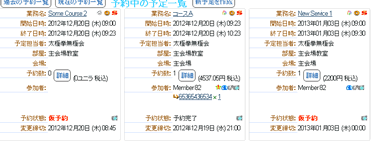
予約一覧で業務名や予約の時間や顧客のニックネーム等は表示されます。リンクをクリックすれば、顧客さんからのメッセージや受講の履歴や顧客の基本情報や注文オプション等を閲覧できます。
2.5 待ちましょう
準備は完了しました。後はあなたの情報が閲覧されるのを待ちましょう。もっと積極的にやる場合はグーグルで広告を出したり、口コミをしたりすることができます。でも、自動予約ができるということで、あなたは他者に対し優越性を獲得しています。一般の電話やメールの予約よりも先進と本気でやっているようなイメージを与えます。
では、貴社のますますのご清栄のことと慶びを申し上げます。
よろしくお願い申し上げます。
付録1 -- ゆうえ予約においての基本概念
1、予約可能時間帯
予約を入れられる特定従業員の時間帯のことです。この時間帯が営業時間に対応していることは一般的です。例えば、一日の中に出勤時間から退社時間までです。従業員の時間帯ごとにいくつかの予約できる業務が関連されます。
2、会場
会場はあなたがビジネスを運営する具体的な場所です。例えば、あなたのオフィスの住所、一支店の住所、教室を開いているビルの住所、などなどです。
3、部屋
部屋は予約に応じて提供できる非人的資源のことを指します。特定のサービスを提供する会場の1スペースを一部屋とする場合がよくあります。例えば、教室や会議室やカラオケ室等です。しかし、ゆうえ予約において、部屋はもっと広範な意味をし、数多くの具体例に適応できる抽象概念として考えられます。旅行バス、ゴルフフェアゥェイ、映画放送室、レンタルカー、マサージ屋のベッド、ビリヤードテーブル、コンサルタントのテーブル等等は部屋の具体例として考えられます。「部屋」という言葉は簡単な設定によってご希望の名称に設定できます。一つの時間帯において1部屋を予約できる回数は部屋の席数で決められます。
4、席
席は部屋の容量単位です。一部屋は何席があるかで部屋のサイズが設定されます。更に考えますと、一つの部屋を一つの貸し出す可能な非人資源とすれば、席の総数は、この資源を同時間帯においてこれだけの回数貸し出せることを意味します。
5、席の番号
席を指定するための名前みたいなものです。現実の席番号に対応しないかもしれません。